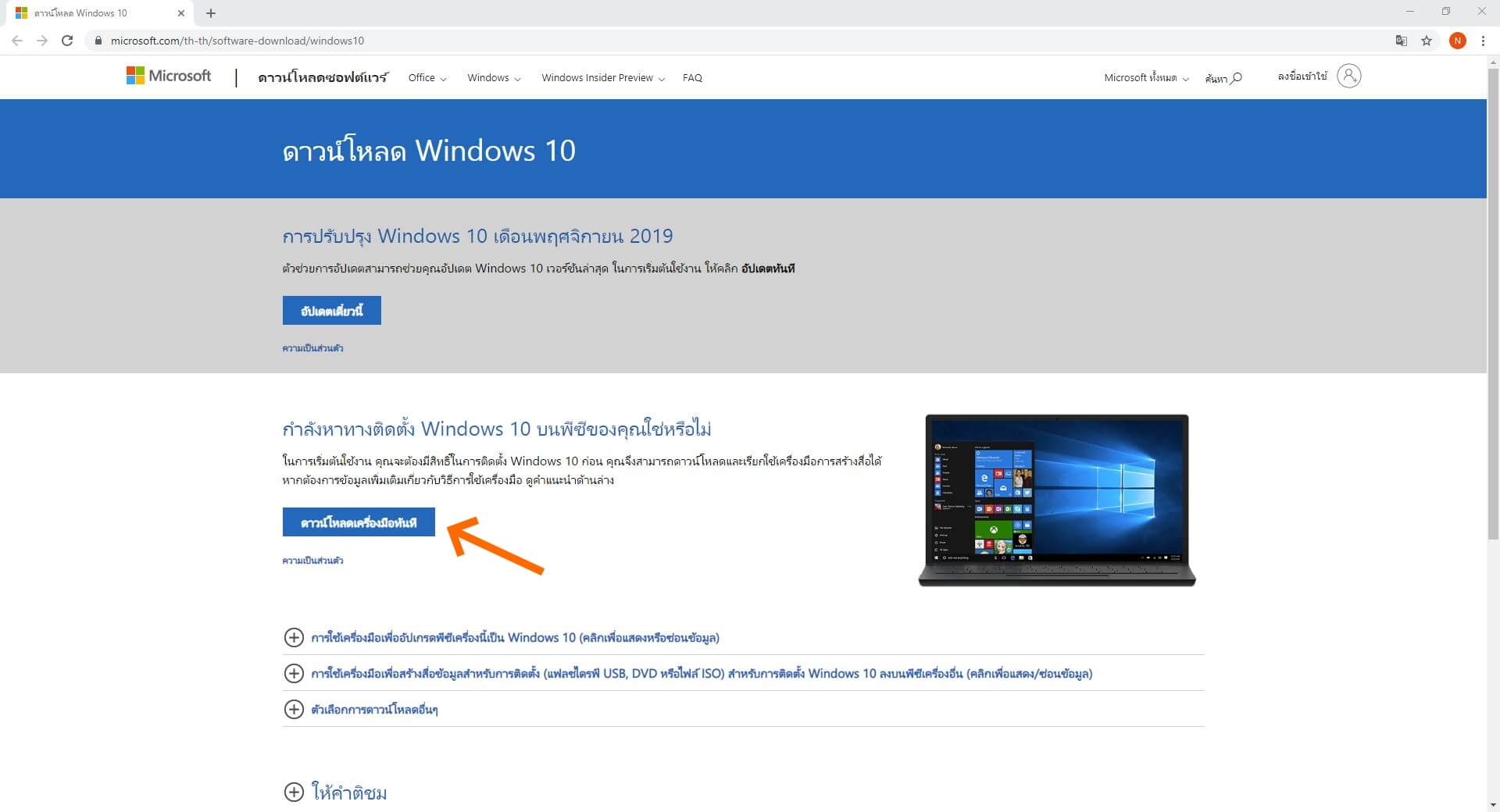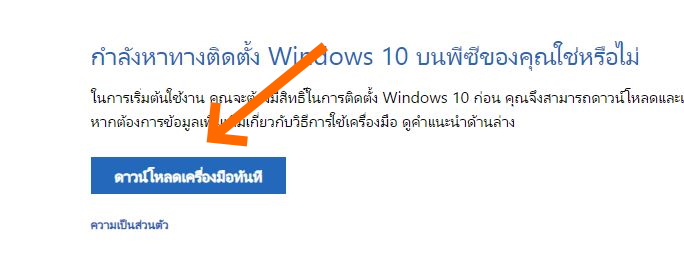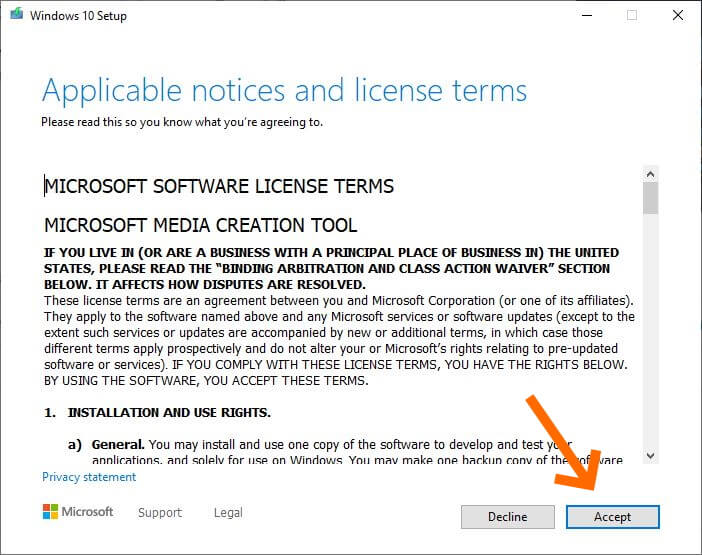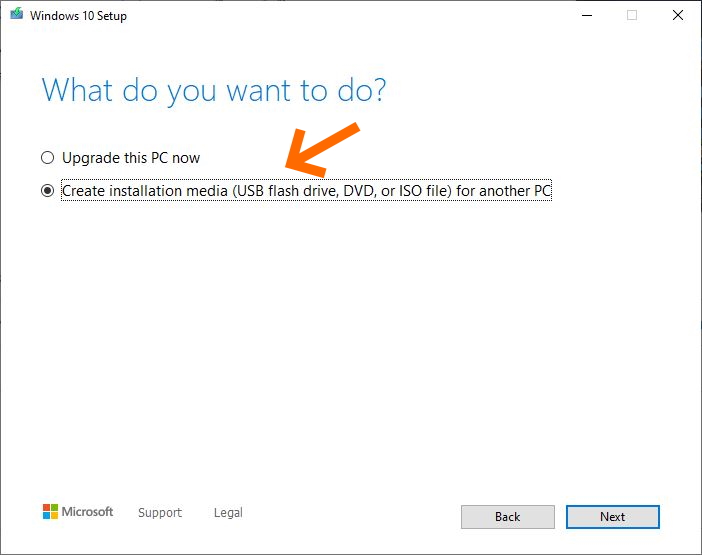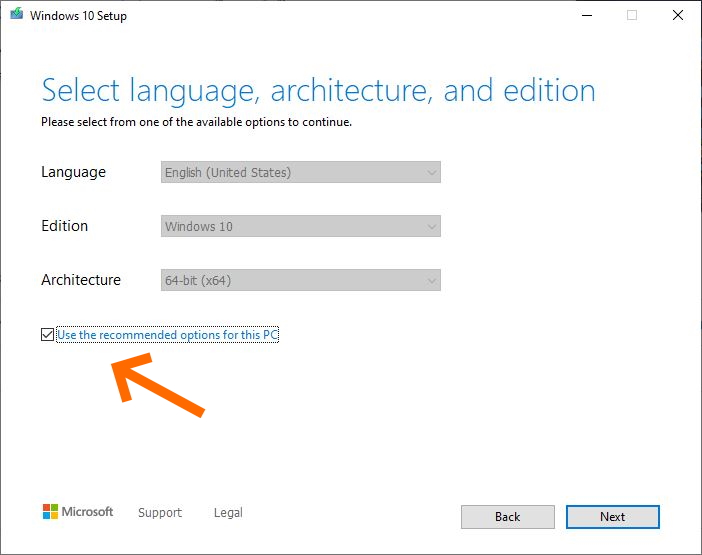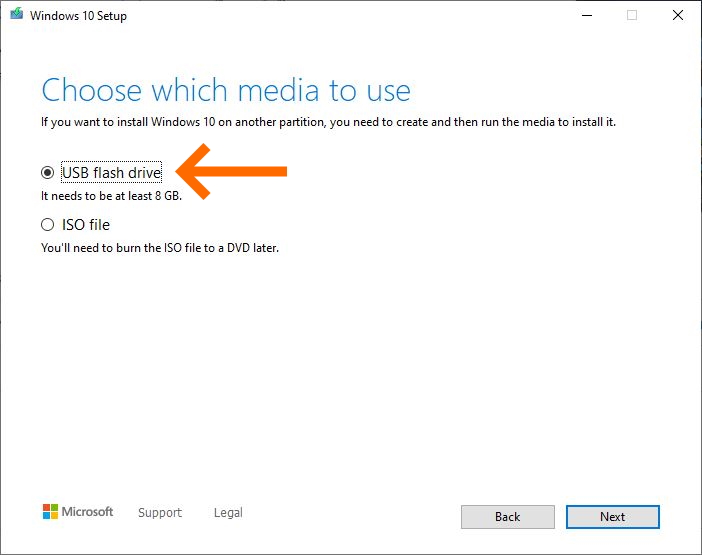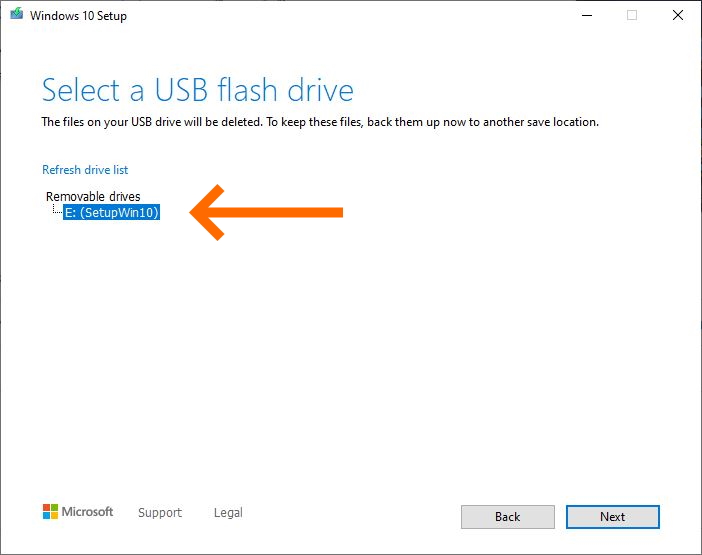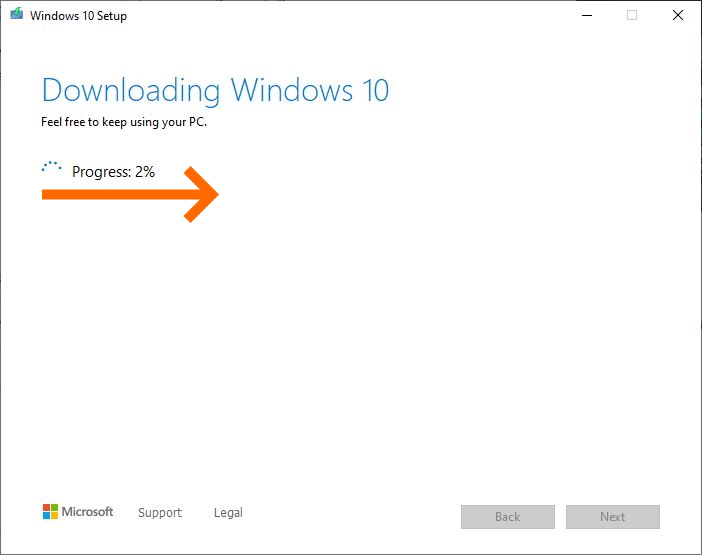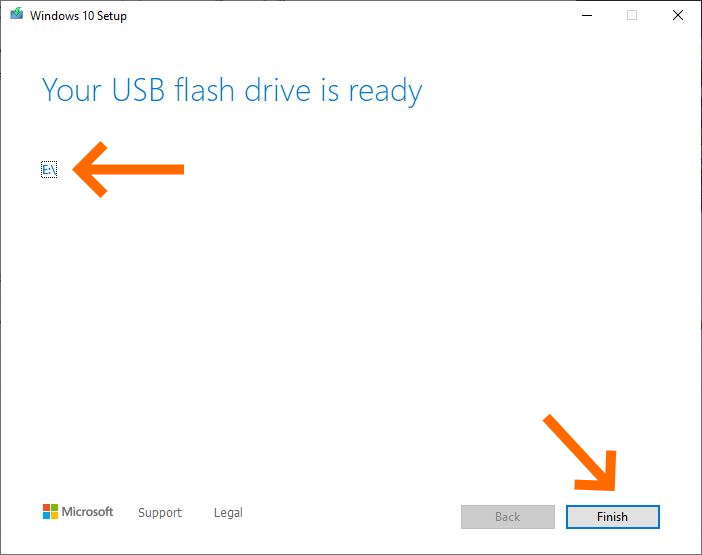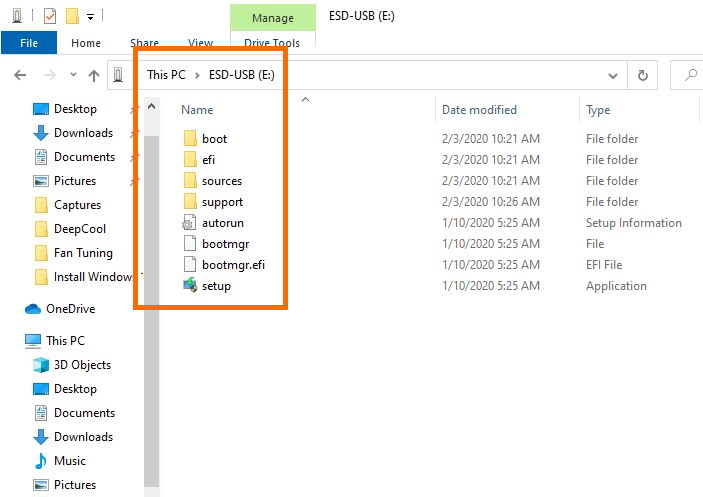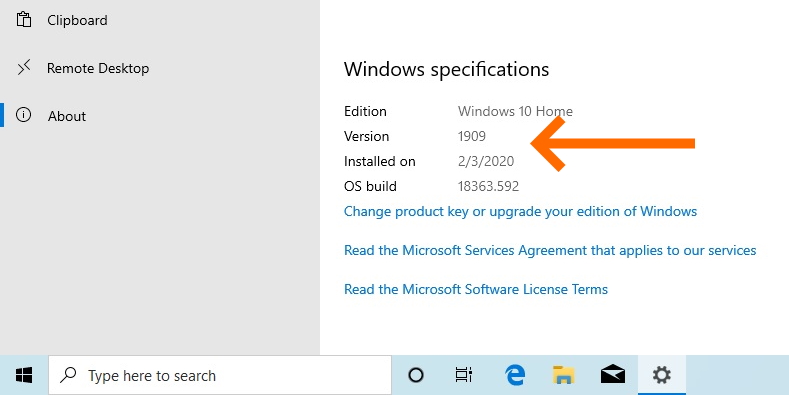มีหลายคนสอบถามกันเข้ามา กับปัญหาในการเตรียมติดตั้งวินโดวส์ การทำ Windows 10 USB ว่าจะทำอย่างไรให้ง่ายที่สุด สะดวกสุด เพราะซื้อคอมมาแล้ว ยังลงไม่เป็น วันนี้แอดจัดวิธีการที่ง่ายที่สุดและเป็นที่นิยม นั่นคือการ บูตแฟลชไดรฟ์
การลงวินโดวส์มาให้ อัพเดตปี 2020 แบบจับมือทำ ไปทีละขั้นตอน แบบที่เรียกว่า มือใหม่ก็ยังทำได้ โดยที่ Flash drive นี้ จะนำไปใช้ในการ ลง Windows 10 สำหรับทั้งพีซีเดสก์ทอป และโน๊ตบุ๊ค สามารถทำตามกันได้เลย
สำหรับการทำ Windows 10 USB สิ่งที่ต้องจัดเตรียมให้พร้อม
- พีซีหรือโน๊ตบุ๊คที่ใช้งานได้ปกติ สำหรับการสร้างตัวบูตระบบ
- แฟลชไดรฟ์ USB flash drive
- ต่ออินเทอร์เน็ตสำหรับการดาวน์โหลด Windows และเครื่องมือในการสร้าง
ขั้นแรกเลย ติดตั้งแฟลชไดรฟ์ (USB Flash drive) ที่พอร์ต USB บนคอมพิวเตอร์ ต้องมีพื้นที่ว่างอย่างน้อย 8GB หากมีข้อมูลในไดรฟ์ ให้ย้ายข้อมูลไปเก็บไว้ที่อื่นก่อน เพราะระบบจะฟอร์แมตข้อมูลในแฟลชไดรฟ์ทั้งหมด
จากนั้นเปิด Web browser ไม่ว่าจะเป็น Chrome, Edge หรือ FireFox และอื่นๆ โดยเข้าไปตามลิงก์นี้ได้เลย ดาวน์โหลด Windows 10
ให้คลิ๊กที่ปุ่ม “ดาวน์โหลดเครื่องมือทันที”
เมื่อดาวน์โหลดไฟล์เสร็จสิ้น ให้ดับเบิลคลิ๊กที่ไฟล์นั้น จะเข้าสู่การติดตั้งเครื่องมือสำหรับการสร้างตัวบูต Windows ด้วยแฟลชไดรฟ์ ด้วย Windows 10 USB
มาถึงขั้นตอนนี้ ให้แน่ใจว่าเราได้ติดตั้ง USB Flash drive ไว้ตั้งแต่ขั้นตอนแรก แล้วเลือกที่หัวข้อ “Create installation media (USB Flash drive, DVD or ISO file) for another PC”
ในหน้านี้จะให้กำหนด ภาษา และเวอร์ชั่นของวินโดวส์ โดยเราสามารถเลือกเงื่อนไข ตามวินโดวส์ที่เราซื้อมาได้ เช่น ภาษาไทย หรือจะเป็นแบบ 32-bit, 64-bit ได้หมด หรือใส่เครื่องหมายหน้า Use the recommended options for this PC แล้วคลิ๊ก Next
เข้าสู่ขั้นตอนที่จะสร้างตัวบูต Windows ในหน้า Choose which media to use ให้เลือกไดรฟ์ที่จะนำไปใช้บูตระบบ ในที่นี้เราต้องการใช้แฟลชไดรฟ์ ให้เลือก USB flash drive แล้วคลิ๊ก Next
หากมีไดรฟ์ที่เป็น Removable หลายตัว ให้ถอดตัวที่ไม่ได้ใช้งานออกก่อน เพื่อจะได้ไม่สับสน จากนั้นให้เลือกไดรฟ์ที่ต้องการ ในที่นี้เป็นไดรฟ์ E: จากนั้นคลิ๊ก Next ได้เลย
ในขั้นตอนนี้ จะเป็นการดาวน์โหลด Windows มาติดตั้งอยู่ในแฟลชไดรฟ์ ช้าหรือเร็ว ขึ้นอยู่กับอินเทอร์เน็ตที่ใช้ เวลานี้สามารถทิ้งไว้ได้เลย รอจนกว่าจะดาวน์โหลดเสร็จ
เมื่อดาวน์โหลด Windows เสร็จสิ้น ให้คลิ๊กทื่ Finish
เพื่อความแน่ใจว่าได้ Windows 10 USB ตรงตามที่ต้องการ ให้เปิด Windows Explorer ด้วยการกดปุ่ม Win+E หรือปุ่ม Start แล้วเลือก Document เลือกไปที่ไดรฟ์ ที่เป็นแฟลชไดรฟ์ จากนั้นดูข้อมูลภายในไดรฟ์นั้น ว่าตรงกับในภาพหรือไม่?
- ถ้าไม่ตรงกับในภาพที่ปรากฏด้านบน ให้เริ่มกระบวนการติดตั้งใหม่อีกครั้ง
- ถ้าตรงกับในภาพ สามารถนำแฟลชไดรฟ์นี้ไป ลง Windows 10 ได้ทันที
ติดตั้ง Windows 10 จาก USB Flash drive ทำอย่างไร?
หลังจากที่ได้ตัว Boot Windows 10 มาเรียบร้อยแล้ว และต้องการ ลง Windows 10 สามารถทำตามขั้นตอนคร่าวๆ ได้ดังนี้
- ต่อ USB Flash drive เข้ากับพีซีหรือโน๊ตบุ๊ค ที่ต้องการ ลง Windows
- กดปุ่มเพาเวอร์ เพื่อบูตเข้าระบบ เมื่อคอมพิวเตอร์ ตรวจเจอ Flash drive ก็จะทำการ Boot เพื่อเริ่มติดตั้ง
- แต่ถ้าในกรณีที่ Not Detect หรือมองหาแฟลชไดรฟ์ไม่เจอ หรือไม่ Boot ไปที่ Flash drive ให้เข้าไปตั้งค่า Boot ใน BIOS ด้วยการกดปุ่ม F2 หรือปุ่มอื่น ตามที่เมนบอร์ดหรือโน๊ตบุ๊คแต่ละรุ่นกำหนดไว้ จากนั้นตั้งให้ Boot from USB Flash drive จากนั้น Save และ Restart ใหม่อีกครั้ง
- เมื่อเข้าสู่หน้า Install Windows ให้ทำตามขั้นตอนการติดตั้งต่อไป
หลังจากที่นำแฟลชไดรฟ์ ที่สร้างเป็นตัว Boot Windows แล้ว ไปติดตั้งวินโดวส์จนสามารถเข้าไปสู่ระบบเสร็จสิ้น ด้านใน Windows specifications จะระบุ Version ของ Windows 1909 ให้ทำการอัพเดตด้วยการใช้ Windows Update ให้เรียบร้อย
เป็นอย่างไรกันบ้างกับขั้นตอนการทำ Windows 10 USB ที่ง่ายแสนง่าย สำหรับคนที่ต้องการ ลง Windows ด้วยการ Boot จาก Flash drive ซึ่งน่าจะครบถ้วน เข้าใจง่าย ทำกันได้ทุกคนนะครับ ครั้งหน้าเราจะมาลองหาวิธีลงวินโดวส์แบบรวบรัดตัดจบขั้นตอนกันต่อไปครับ